Introducción
En este artículo, revisaremos algunas tareas comunes que se pueden realizar en su servidor Windows 2012. Muchos administradores tienen problemas para realizar funciones básicas porque la interfaz de Windows 2012 es muy diferente a la que están acostumbrados. Repasaremos cuáles son algunas de estas tareas y cómo completarlas.
Requisitos
Un servidor con Windows 2012 ya instalado.
¡Empezando!
Cómo reiniciar Windows Server 2012
Algunos administradores tienen dificultades para descubrir cómo reiniciar su servidor en Windows 2012. Esto se debe principalmente a la ausencia del menú Inicio y también a la opción de apagado que siempre ha existido en el menú Inicio.
Para apagar o reiniciar su servidor, mueva el mouse hacia la esquina superior derecha de la pantalla. Una vez hecho esto, Windows mostrará una serie de iconos a lo largo del lado derecho de la pantalla. Haga clic en el icono Configuración y accederá a la página Configuración, que se muestra a continuación. La fila inferior de iconos incluye un botón de encendido. Puede usar esta opción para apagar o reiniciar el servidor.

Comienzo:Poder
Acceso al Panel de control en Windows Server 2012
Hay varias formas diferentes de acceder al panel de control. Aquí, repasaremos los dos métodos más comunes.
El primer método es utilizar el mismo conjunto de iconos explicados en el paso anterior. Mueva el mouse a la esquina superior derecha de la pantalla y haga clic en configuración. Cuando aparezca la página de configuración, haga clic en el vínculo Panel de control.
Otra forma de acceder al Panel de control es ingresar al modo Escritorio y luego mover el mouse a la esquina inferior izquierda de la pantalla. Una vez hecho esto, aparecerá el mosaico de inicio. Haga clic con el botón derecho en este mosaico y aparecerá un menú. Este menú contendrá una opción para acceder al Panel de control.
Acceso a las herramientas administrativas en Windows Server 2012
En Windows Server 2008 y 2008 R2, puede acceder a las Herramientas administrativas haciendo clic en el icono de inicio, yendo a Todos los programas y haciendo clic en la opción Herramientas administrativas. Como sabemos que el menú de inicio no existe, debe acceder a las Herramientas administrativas de manera diferente.
En Windows Server 2012, hay un par de formas diferentes de acceder a las herramientas administrativas y un método consiste en usar el administrador del servidor. Como puede ver a continuación, el menú de herramientas del administrador del servidor contiene todas las herramientas administrativas con las que probablemente esté familiarizado de Windows Server 2008.
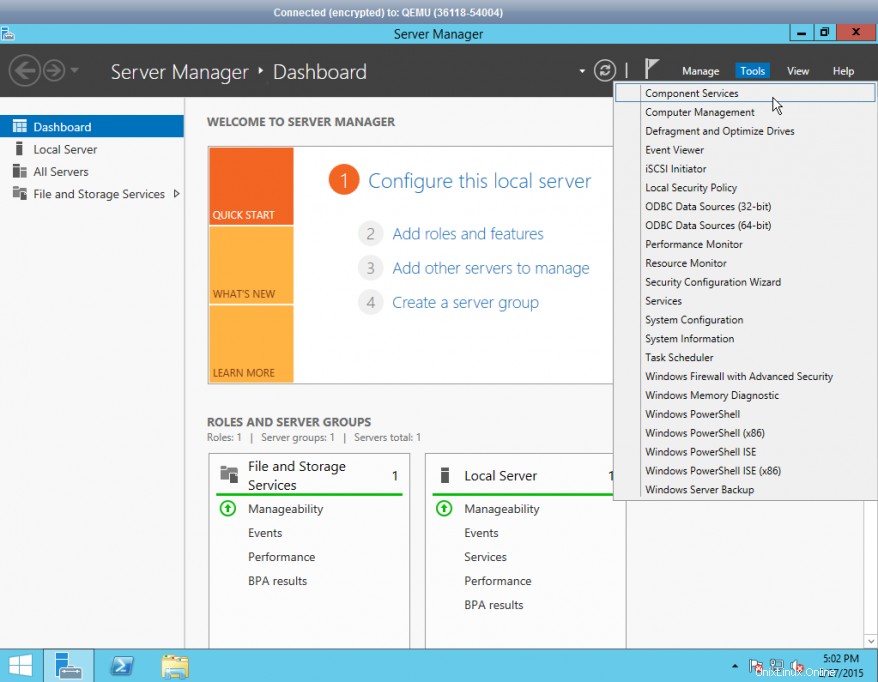
Administrador del servidor:Herramientas
A veces, los administradores pueden preferir no acceder al administrador del servidor cada vez que necesitan acceder a una herramienta administrativa. Sería mucho más fácil si las herramientas fueran accesibles desde la pantalla de inicio y, afortunadamente, es bastante fácil hacer que eso suceda.
Para hacerlo, asegúrese de estar mirando la pantalla de inicio de Windows. Tenga en cuenta que esta técnica NO funcionará si está en modo de escritorio. Ahora, mueva el mouse a la esquina superior derecha de la pantalla y haga clic en el ícono de Configuración. Cuando aparezca la página de configuración, haga clic en el enlace Mosaicos. Como puede ver a continuación, hay una barra deslizante que puede usar para controlar si las herramientas administrativas se muestran o no en la pantalla de inicio.
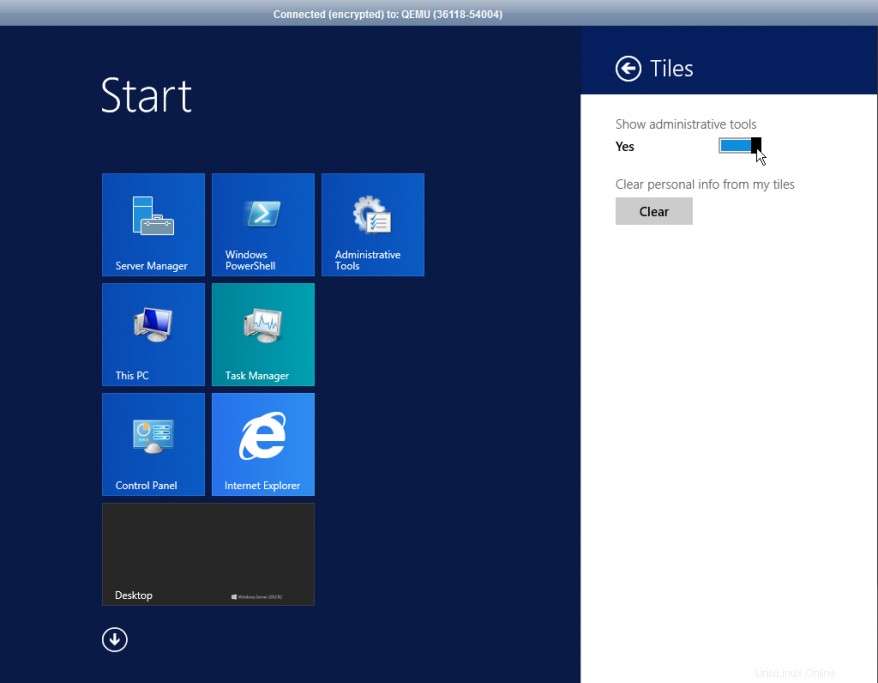
Inicio:Herramientas administrativas
Acceso a sus aplicaciones en Windows Server 2012
Uno de los aspectos más frustrantes de la nueva interfaz es que las aplicaciones ya no están vinculadas a un menú de inicio centralizado. Algunos administradores han descubierto que después de actualizar desde una versión anterior de Windows Server, su pantalla de inicio solo contiene un pequeño subconjunto de los elementos que residían anteriormente en la pantalla de inicio de su servidor. Estos elementos faltantes todavía existen, y solo tienes que saber dónde buscarlos.
Para acceder a todos los mosaicos que oculta la pantalla de inicio, haga clic en la flecha pequeña en la parte inferior de la pantalla, como se muestra a continuación.
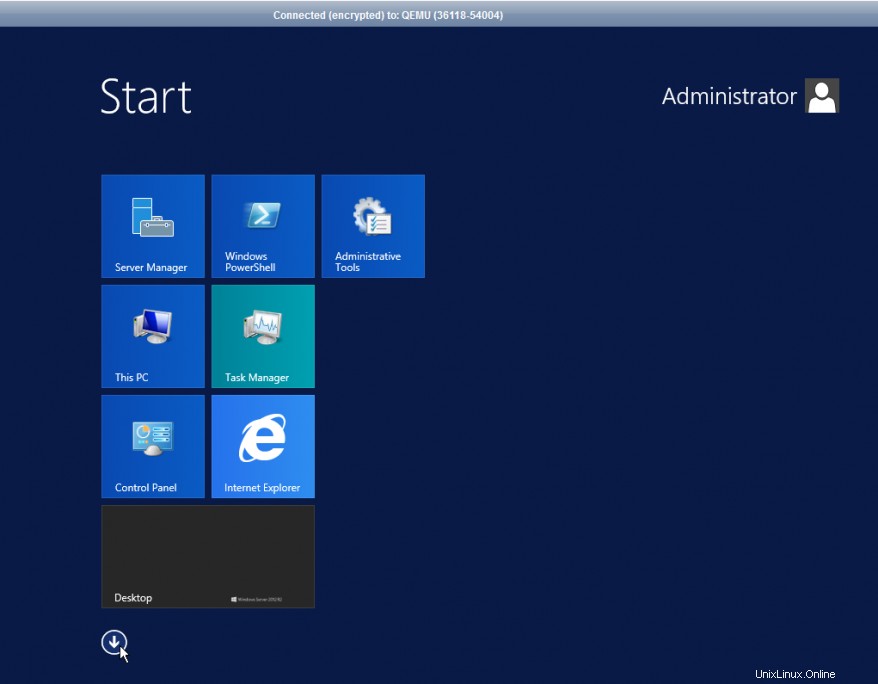
Inicio:Aplicaciones
Una vez hecho esto, accederá a una pantalla de aplicaciones similar a la que se muestra a continuación. Como puede ver, las aplicaciones están categorizadas como podrían haber estado en el menú de inicio.
Las aplicaciones se clasifican como podrían haber estado en el menú de inicio.
El indicador de ejecución y la línea de comandos en Windows Server 2012
El indicador de ejecución y el símbolo del sistema son fácilmente accesibles. Para llegar a estos elementos, navegue a su pantalla de inicio. Una vez hecho esto, mueva el mouse a la esquina inferior izquierda de la pantalla. Cuando aparezca el mosaico de inicio, haga clic con el botón derecho en él y verá una opción de lista de menú para ejecutar, símbolo del sistema y símbolo del sistema (ADMIN).
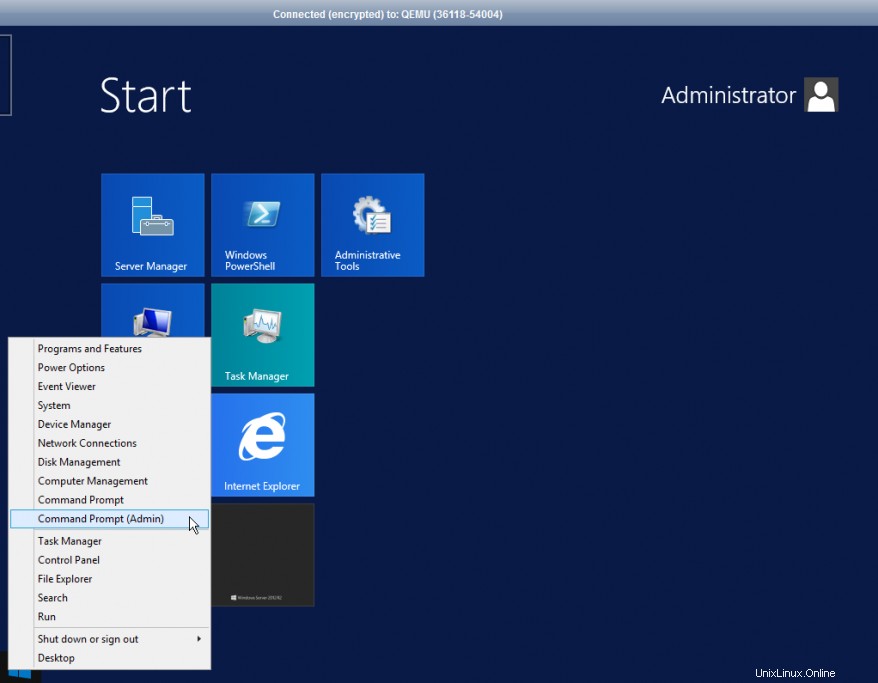
Inicio:Herramientas
Cambiar la contraseña de administrador en Windows Server 2012
Para cambiar la contraseña de administrador, primero debe acceder al servidor a través de un escritorio remoto. Una vez en la pantalla de inicio, haga clic en Herramientas administrativas. Esto abrirá la ventana Herramientas administrativas desde la cual querrá hacer doble clic en Administración de equipos. Una vez hecho esto, expanda Usuarios y grupos locales y haga clic en Usuarios en el menú desplegable. Desde aquí, debería ver dos opciones para Administrador e Invitado, como se muestra a continuación. Haga clic derecho en Administrador y luego haga clic en Establecer contraseña> Continuar. Escriba su nueva contraseña en ambos campos, luego presione OK.
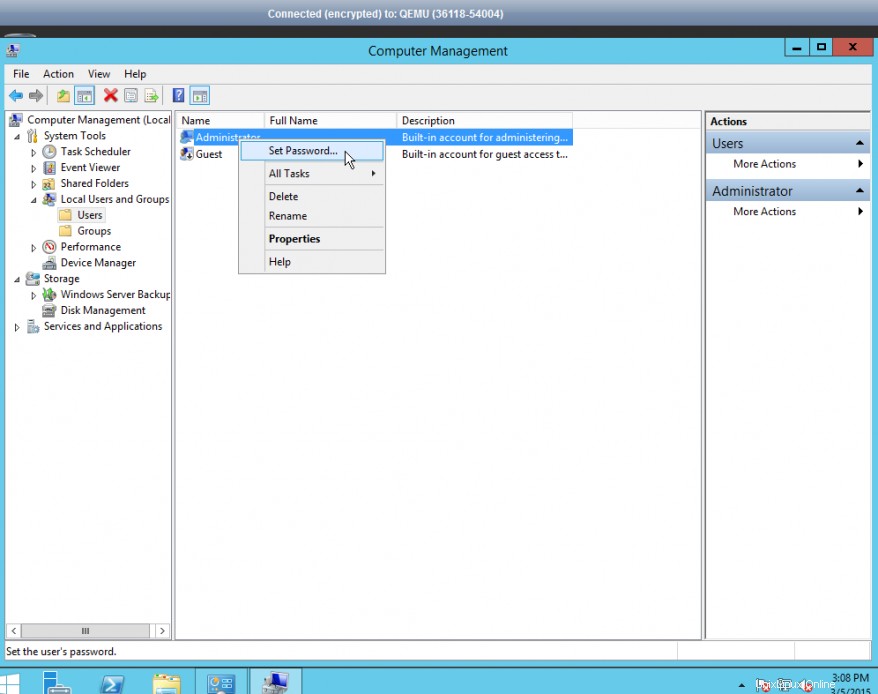
Gestión de equipos:Administrador
Conclusión
Aunque la interfaz puede resultar confusa al principio, la gran mayoría de los elementos disponibles en la interfaz de Windows Server 2008 R2 todavía existen. Solo tienes que saber dónde están ubicados.
Atlantic.Net
Atlantic.net ofrece alojamiento VPS y servicios de alojamiento dedicado, que incluyen una capa de servicios gestionados esenciales para el negocio en sus paquetes de alojamiento. Contáctenos hoy para obtener más información.